撮影した写真の自動暗号化も可能な暗号化アプリ「ギャラリーガード」でアレな写真を守る
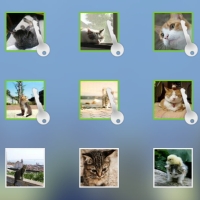 ファイルの暗号化を行えば、前ページの方法よりも、安心度の高い隠蔽を行うことができる。USB接続したPCやファイラーアプリを用い、当該フォルダにアクセスしたとしても、そこに保存されているのは、暗号化済みの画像ファイル。暗号を解読して元に戻す(「復号化」という)ためのパスワードがバレない限り、画像ファイルを開かれずに済むのだ。
ファイルの暗号化を行えば、前ページの方法よりも、安心度の高い隠蔽を行うことができる。USB接続したPCやファイラーアプリを用い、当該フォルダにアクセスしたとしても、そこに保存されているのは、暗号化済みの画像ファイル。暗号を解読して元に戻す(「復号化」という)ためのパスワードがバレない限り、画像ファイルを開かれずに済むのだ。
スマートフォン内のデータを暗号化するアプリはいくつかあるが、暗号化したいファイルが画像なら、「ギャラリーガード」がオススメ。画像の暗号化と復号化に特化されている分、非常に操作しやすいのだ。
「ギャラリーガード」は、スマートフォン内の画像を暗号化/復号化するためのアプリ。つまり、画像ファイルを暗号化 → 画像を見たい時は復号化 → 復号化済みデータを開く、という流れなのだが、通常の暗号化アプリだと、この後に「復号化済みデータを手動で削除する」という作業が必要だ。
「ファイルを開くためには復号化を行う必要がある」し「復号化してしまったら(普通の)画像ファイルがスマートフォン内に生成されている」ので、これを手動で削除しなければならない。
しかし、「ギャラリーガード」であれば、この「復号化済みデータ」が自動で削除されるから、手動削除の必要がない。暗号化済みの画像も、通常の画像とほぼ同じ感覚で開くことができ、操作が快適なのだ。
また、暗号化済みの画像も、「ギャラリーガード」上ではきちんとサムネイル表示される。通常の暗号化アプリと異なり、「ファイル名を頼りに、自分が見たい画像ファイルを探し、そのファイルを復号化する」という必要がないのだ。
・ギャラリーガード – Google Play の Android アプリ
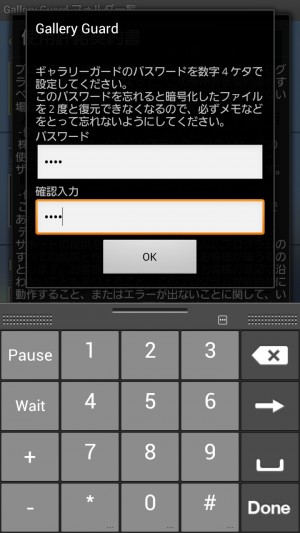 「ギャラリーガード」をインストールし起動。初回起動時にパスワード登録を行う
「ギャラリーガード」をインストールし起動。初回起動時にパスワード登録を行う
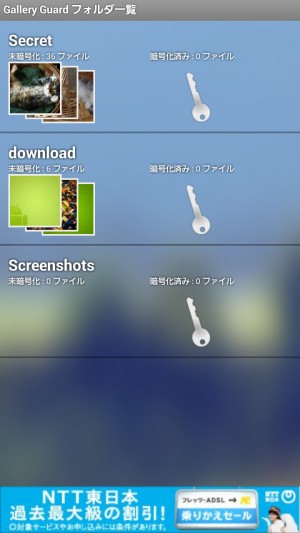 「ギャラリー」や前ページの「QuickPic」などと同様、スマートフォン内の画像フォルダが表示される。前ページ同様、「Secret」フォルダ内の画像を隠すことを考える
「ギャラリー」や前ページの「QuickPic」などと同様、スマートフォン内の画像フォルダが表示される。前ページ同様、「Secret」フォルダ内の画像を隠すことを考える
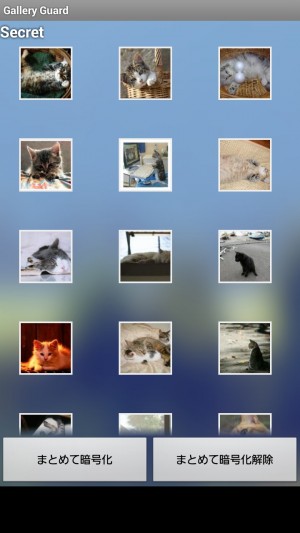 フォルダを開き、「まとめて暗号化」をタップ
フォルダを開き、「まとめて暗号化」をタップ
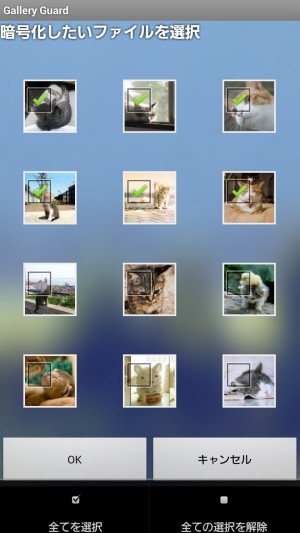 暗号化したいファイルにチェックを入れて「OK」をタップ。メニューボタンから全件選択も可能だ。ここでは、試しに半分のファイルだけ暗号化を行ってみる
暗号化したいファイルにチェックを入れて「OK」をタップ。メニューボタンから全件選択も可能だ。ここでは、試しに半分のファイルだけ暗号化を行ってみる
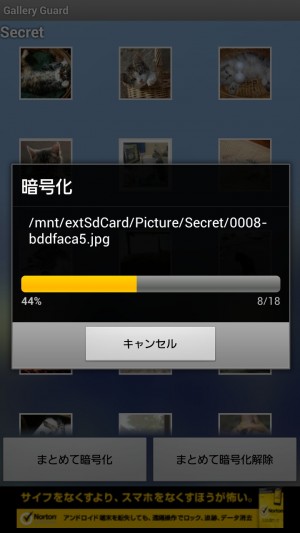 暗号化処理が行われる
暗号化処理が行われる
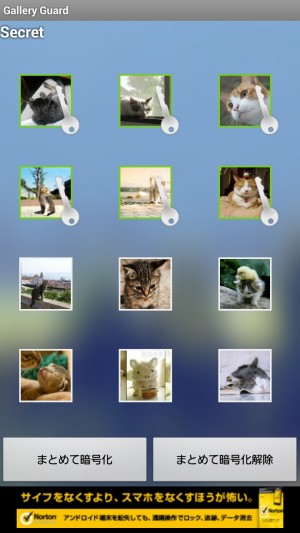 暗号化したファイルには、アプリ上では鍵アイコンが表示される
暗号化したファイルには、アプリ上では鍵アイコンが表示される
 このとき、該当ファイルは、その中身自体が暗号化されている。PCやファイラーアプリからでも、そのファイルを画像として開くことができなくなるのだ
このとき、該当ファイルは、その中身自体が暗号化されている。PCやファイラーアプリからでも、そのファイルを画像として開くことができなくなるのだ
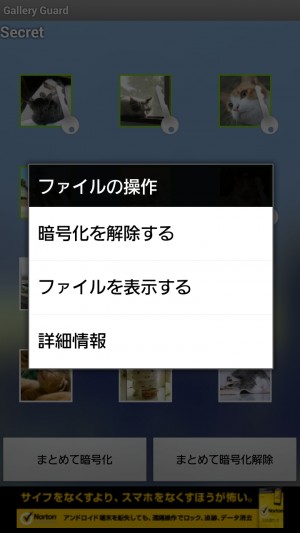 暗号化された画像ファイルも、「ギャラリーガード」上では、通常の画像とほぼ同じように扱える。画像を開きたい場合はファイル長押しして、「ファイルを表示する」をタップ
暗号化された画像ファイルも、「ギャラリーガード」上では、通常の画像とほぼ同じように扱える。画像を開きたい場合はファイル長押しして、「ファイルを表示する」をタップ
 ファイルが復号化され、画像として開かれる。当該フォルダの中に保存されているのは、相変わらず暗号化済みデータの方だし、復号化されたキャッシュデータはその場で削除される模様なので、「復号化を行っている」ということを、あまり意識することなく画像を閲覧することが可能だ
ファイルが復号化され、画像として開かれる。当該フォルダの中に保存されているのは、相変わらず暗号化済みデータの方だし、復号化されたキャッシュデータはその場で削除される模様なので、「復号化を行っている」ということを、あまり意識することなく画像を閲覧することが可能だ
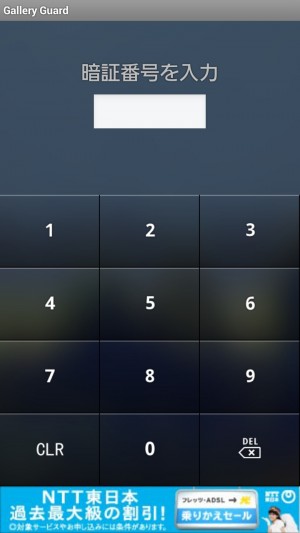 パスワードが分からないと「ギャラリーガード」を起動すること自体ができないし、無理やり暗号化済みファイルを盗み出しても、パスワードが分からないと復号化できない、という仕組みだ
パスワードが分からないと「ギャラリーガード」を起動すること自体ができないし、無理やり暗号化済みファイルを盗み出しても、パスワードが分からないと復号化できない、という仕組みだ
「自動暗号化」機能で、新たに撮影した写真の暗号化し忘れを防ぐ
例えばスマートフォン内に「見られたくない写真」フォルダを作成して、新たに撮影した写真もそのフォルダ内に足していく、というような使い方をしている場合は、「自動暗号化」機能を利用しよう。フォルダに対して「自動暗号化」設定を行っておくと、そのフォルダ内に新たに追加された画像に対し、自動で暗号化が行われるのだ。
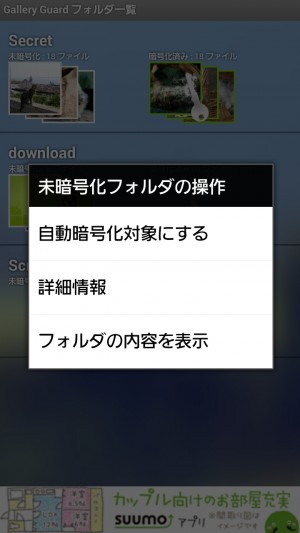 フォルダ一覧画面でフォルダを長押しし「自動暗号化対象にする」をタップ
フォルダ一覧画面でフォルダを長押しし「自動暗号化対象にする」をタップ
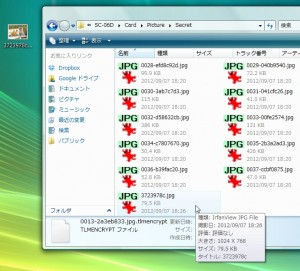 この操作を行った上で、該当フォルダにファイルを追加する。USB接続したPCからドラッグ&ドロップなど、任意の方法で追加すればよい
この操作を行った上で、該当フォルダにファイルを追加する。USB接続したPCからドラッグ&ドロップなど、任意の方法で追加すればよい
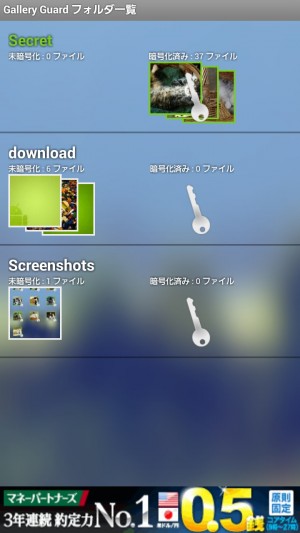 少ししてから「ギャラリーガード」を起動すると、該当フォルダ内の全ファイル……つまり、先ほど追加したファイルを含む……が「暗号化済み」になっているはずだ
少ししてから「ギャラリーガード」を起動すると、該当フォルダ内の全ファイル……つまり、先ほど追加したファイルを含む……が「暗号化済み」になっているはずだ
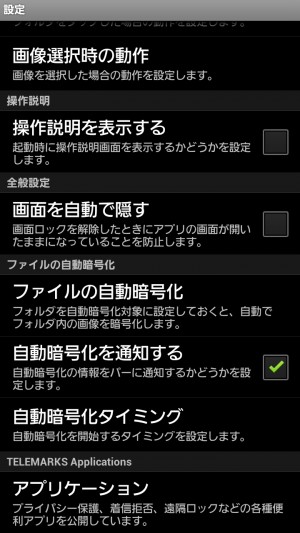 自動暗号化のタイミングに関する設定はメニューボタン「設定」内から行うことができる
自動暗号化のタイミングに関する設定はメニューボタン「設定」内から行うことができる
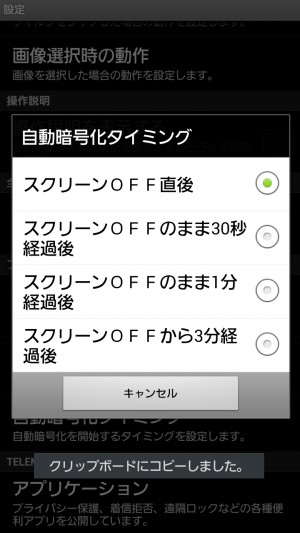 「スクリーンがオフになって、その●●後」、という形で指定を行う
「スクリーンがオフになって、その●●後」、という形で指定を行う
撮影した写真を即座に自動で暗号化
スマートフォン内の写真を人に見せたりすることはあまりない……という人であれば、「撮影した写真はすべて自動で暗号化される」という環境を作る手もある。「自動暗号化」機能を使って、「Camera」フォルダ内の画像を自動暗号化させるのだ。写真をSNSで公開したり、メールで送信したりしたい場合は、その画像のみを復号化し、ほかのアプリで開けばよい。原則が暗号化済み、例外的に復号化、という使い方だ。
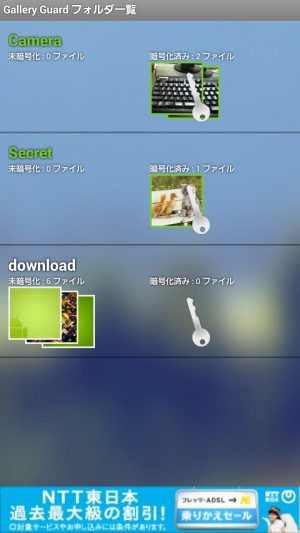 そもそも撮影した写真はすべて暗号化したい、という場合は、「Camera」フォルダに対して自動暗号化設定を行っておけばよい
そもそも撮影した写真はすべて暗号化したい、という場合は、「Camera」フォルダに対して自動暗号化設定を行っておけばよい
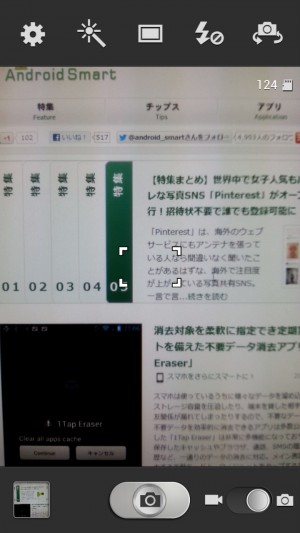 撮影した直後は(暗号化されていない)、通常の画像ファイルだが、スマートフォンを次にロックした時点で暗号化が行われる
撮影した直後は(暗号化されていない)、通常の画像ファイルだが、スマートフォンを次にロックした時点で暗号化が行われる
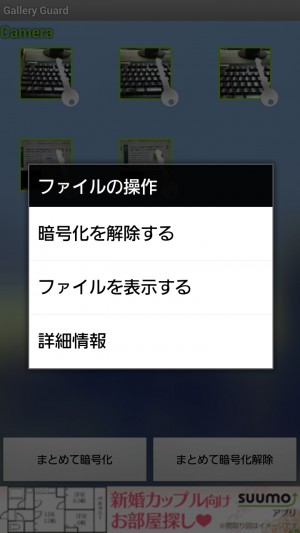 SNSで画像を公開したい、といった場合のみ、復号化を行えばよい
SNSで画像を公開したい、といった場合のみ、復号化を行えばよい
目次
関連記事

Dropbox連携が可能な暗号化アプリ「Cryptonite」なら巨大な動画の暗号化も快適

PC上のアレな動画を暗号化状態&Dropbox経由でスマートフォンに転送する連携テク

あらゆるファイルを暗号化する「File Vault ー encrypt & hide」で動画を隠蔽

【特集まとめ】見られたらヤバい画像や動画を死ぬ気で隠す!Androidのファイル暗号化テク

パス付きZIPでファイルを暗号化できる「ArchiDroid」で秘密のファイルをやり取り

内蔵ファイルの暗号化やISO化が行える2.5インチHDDケース「ZM-VE400」

「ファイル隠蔽」や「パスワードロック」は手軽だけど「暗号化」には及ばない

PCで作成したTrueCryptの暗号化ボリュームをAndroid上で読めるフリーアプリ「EDS Lite」

Googleドライブのプライバシーが気になるときは暗号化してアップしよう
2012年09月16日18時05分 公開 | カテゴリー: セキュリティ | | Short URL
ツイート
最新記事
- 肩に乗せるだけで音に包まれる!ウェアラブルネックスピーカー!
- 枕の下に置くピロースピーカー!Bluetooth接続でスマホから音楽を流しながら寝れる!
- 腕に巻いて使えるウェアラブルスピーカー!IPX6防水で急な雨にも安心!
- ミニモバイルバッテリーの新定番!折りたたみ式のLightningコネクター搭載!
- コネクター搭載の3in1モバイルバッテリー!iPhoneもAndroidもおまかせ!
- ケーブル不要でiPhoneもApple Watchも!5000mAhの大容量モバイルバッテリー!
- TSAロック付きスーツケースベルト! 頑丈なロックフックで安心な旅行を!
- 4in1の大容量モバイルバッテリー!スマホもタブレットもゲーム機も!
- 10000mAh大容量ワイヤレスモバイルバッテリー!Apple Watchの充電も出来る!
- コンパクトな手のひらサイズ。だけど、かなりタフ!どこでも使えるバックハンガー!
- ダンボールを挿すだけ!持ち運び出来るダンボールストッカー!
- コンパクトで高品質なケーブル!6in1のユニークデザインなケーブル!
- 洗練されたシンプルなボディバッグ!自由で快適な背負い心地!
- リラックスして座りやすい座椅子!回転するのでパソコンや読書等に最適!
- ゆったりくつろげる、至福の時間!肘つき座椅子!
- 究極進化、三刀流座椅子!ソファの座り心地みたいな回転座椅子!
- 磁力で自分でまとまる!フラット平形タイプのUSB-Cケーブル!
- 首と肩がホッとする枕!首肩温め機能でじんわり温まる!
- USB-Cケーブルだけで使える!アイリスオーヤマ製の27インチモニター!
- 15000mAh大容量モバイルバッテリー!ケーブル内蔵&プラグ付き!
- iPad専用磁気充電式タッチペン!ワイヤレス充電可能なスタイラスペン!
- 寒い季節には欠かせないアイテム!ドリンクを温められるカップウォーマー!
- ワンタッチで飲み物を温められる!デスクで使うのに最適!
- 柔らかい感触!心地良いさわり心地の充電式カイロ!
- 3in1防災対策の充電式カイロ!寒い季節を心地よく、あたたかく過ごそう!
- つけたら2秒ですぐ暖かい!2個セットの充電式カイロ!
- 左の手のひらにフィット!操作しやすいのせ心地のトラックボールワイヤレスマウス!
- 大容量収納可能なビジネスリュック!充実のポケット数!
- 通勤が快適な薄型なのに大容量!ノートパソコンも安全に収納!
- シンプルで洗練されたデザイン!どんな服装にも似合うビジネスリュック!
